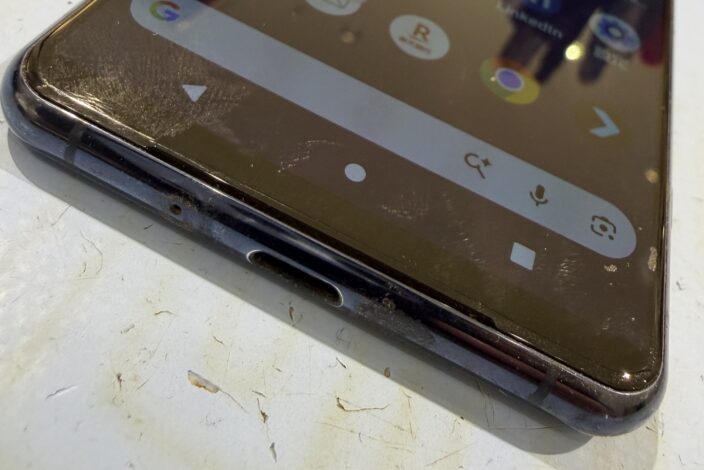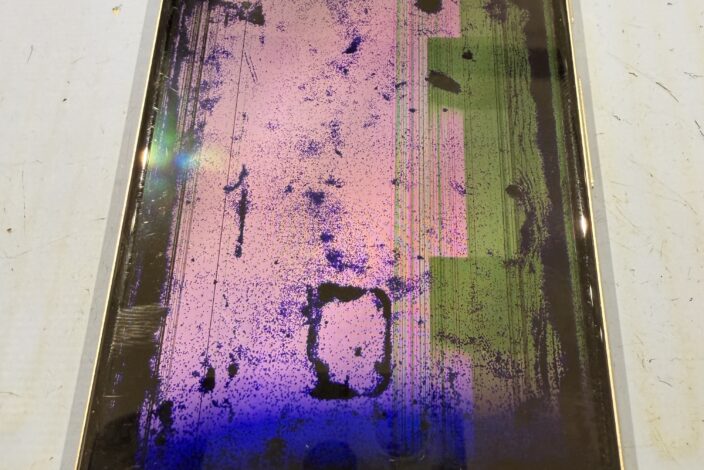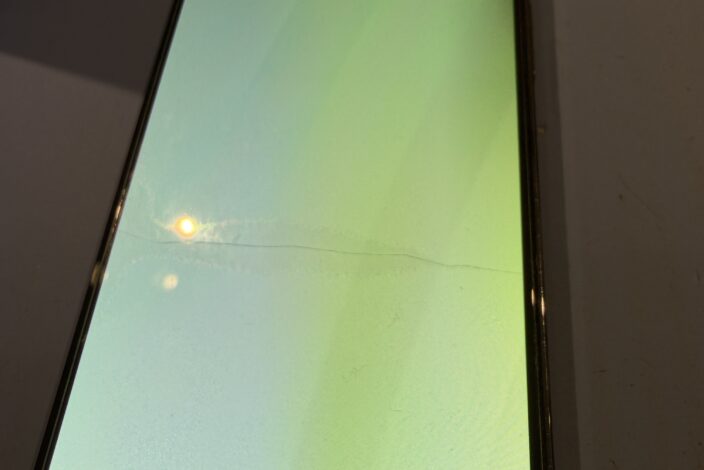その他・修理箇所不明
5秒で確認できるApple Care(アップルケア)加入状況の確認方法を解説!
AppleCare+(アップルケア)確認方法の決定版!

iPhoneを購入したけどAppleCare+に加入したかどうか忘れてしまった・・・
買い替えも修理も高額になることが少なくないため、いざという時のために加入しているかどうか確認したい・・・
なんて思ったことありませんか。
今回は加入することでハードウェア限定保証を利用できるう期間を延長し、
内容を拡大することができる「AppleCare+」に加入しているかどうかの確認方法、そして保証内容などを紹介します。
この記事で説明していく具体的な内容は以下の通りです。
- AppleCare+に加入状況の確認
- AppleCare+の保証内容
- AppleCare+に加入していない場合の修理方法
- AppleCare+の保証期間が切れている際の対処方法
上記の内容を説明していきますので、AppleCare+に加入しているか忘れてしまった方や、
新たに加入したいと考えている方は是非参考にしてみてください。
JR札幌駅直結のスマホスピタル大丸札幌店
2015年から北海道札幌市でiPhone修理店として営業。
2016年から札幌市内ではいち早くAndroid、3DSなどのゲーム機修理に取り組む。
累計修理実績はグループ合計150万台以上。
オープン当初から最前線であらゆる修理を経験。iPhone修理キャリア9年の豊富な経験と知識がお客様のお悩みを解決します。
【住所】〒065-0005 北海道札幌市中央区北5条西4丁目7番地 3F KiKiYOCOCHO 大丸札幌店
【TEL】011-213-1153
更新日:2025/010/07
目次
- AppleCare+(アップルケア)加入状況の確認方法
- AppleCare+(アップルケア)について
- AppleCare+(アップルケア)に加入していない・期限が切れている際の修理方法
- スマホスピタル大丸札幌での修理の流れ
- 5秒でAppleCare+の加入状況を確認する方法がわかる!
- AppleCare+に加入していない場合の修理方法なども詳しく解説!
更新日:2025/010/07
AppleCare+(アップルケア)加入状況の確認方法
iPhoneを修理に出そうと思った時、
Appleの製品保証であるAppleCare+へ加入しているかどうかという事はとても重要になります。
AppleCare+に加入するタイミングはiPhoneの購入時または購入後30日以内にしか出来ません。
加入している方でも時間が経ってしまうと自分が加入していたかどうかを忘れてしまっているという事が非常に多いです。
AppleCare+に加入していれば、修理する時の費用を大きく抑えることができます。
保証のことを知らずに修理の時に損しないよう、AppleCare+に加入しているかどうかを確認していくのがベストです!
AppleCare+に加入しているかどうかを確認する方法は大きく分けると2つあります。
- iPhoneの設定から確認する方法
- Appleのサイトから確認する方法
iPhoneの設定から確認する方法は、たった5秒で確認できますので是非試してみてください。
iPhoneの設定から確認する
iPhoneの設定から確認する方法は2つあります。
①まずiPhoneの設定を開きます。
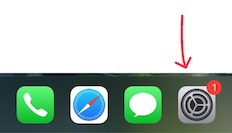
歯車のアイコンをタップ!(人によって位置が違うと思います。)
②設定を開いたら、少し下にある一般という項目をタップします。
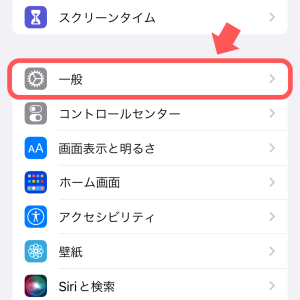
画面を少し下にスクロールするとすぐに「一般」という項目が出てきますよ!
③AppleCareと保証をタップします。
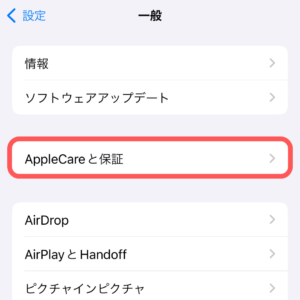
最新の状態にアップデートされてる方は、ここから確認することが出来ます。
④AppleCareと保証の「このデバイス」を確認する。
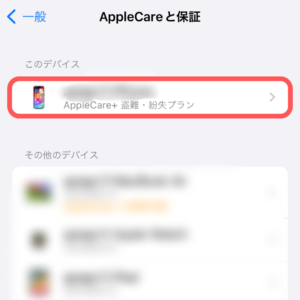
ここをさらにタップすると、詳細の情報を確認することが出来ます。
そしてもう一つの方法が、
①一般の一番上にある情報をタップします。
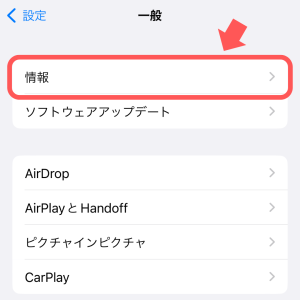
「一般」を押した次の画面の一番上に「情報」の項目があるはずです!
④情報の「保証範囲」もしくは「保証内容が記載されている箇所」をタップします。
※保証範囲をタップすると加入状況の詳細がわかります。
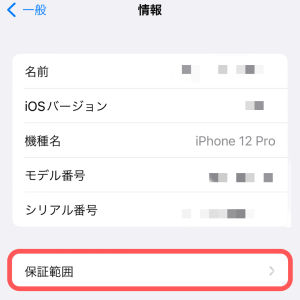
方法はこんな感じで、
「設定」 → 「一般」 → 「情報」 と進むだけですので、
たったの5秒もあればAppleCare+に加入しているかどうかの確認が出来ちゃいます!
※iOS12.2から実装された機能なのでバージョンがそれよりも古い場合には上記方法でAppleCare+の加入状況を確認することが出来ません。
※最新のバージョンでは、「保証範囲」という文言ではなく、直接「保証内容が記載」してある場合があります。
※iPhoneには通常1年間の製品保証がついているので、過失がない故障は製品保証で修理できる場合があります。
Appleサイトで確認する
Appleのサイトから確認する方法は2つあります。
- iPhoneのシリアル番号から確認する方法
- Apple IDを使った保証状況の確認方法
この2つに関しては、iPhoneの故障で画面が見えなくなっていたとしても、パソコンやタブレットなど他の端末さえあれば確認できます!
では一つずつ紹介していきます。
iPhoneのシリアル番号から確認する方法
まず一つはiPhoneのシリアル番号から確認する方法があります。
ちなみにシリアル番号はiPhoneの設定の「情報」にも記載されているのですが、
使用不能な状態では確認出来ない為、別の方法で調べる必要があります。
この確認方法ではAppleサポートの公式ページにある、
Apple製品の保証状況を確認するページで調べていきます。
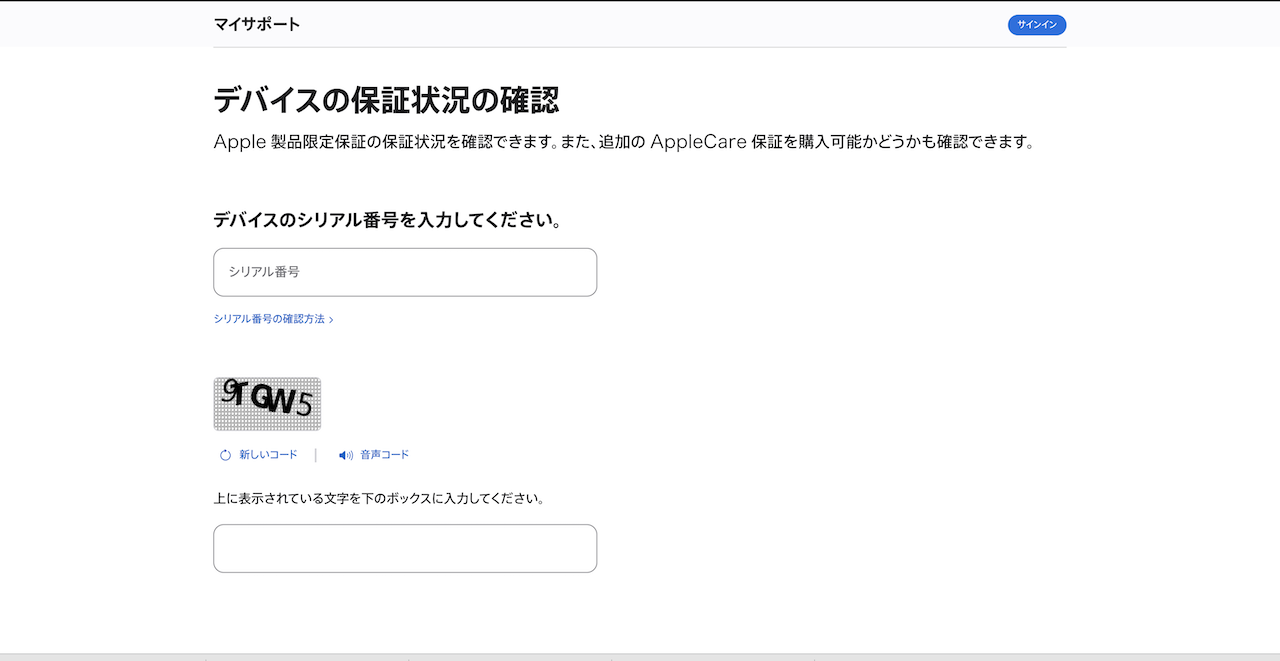
上記のページの入力欄にiPhoneのシリアル番号を入力すると、
該当するiPhoneの保証状況が表示され、
AppleCare+に加入されているかどうかを確認することが出来ます。
シリアル番号を入力してくださいと書いてありますが
シリアル番号自体が調べられない状況の方もいるので、
実はIMEI(個体識別番号)というものを使って調べる事も出来ます!
この方法でスムーズにいけば数分以内に保証状況を確認することが出来ると思います。
シリアル番号やIMEIの調べ方は以下に記します。
シリアル番号はiPhoneを買った時に入っている箱を見ると書いてありますので確認していただければと思います。

買った時に入っていたこの箱です。

箱の裏側下の方にバーコードが3つ並んでいて、
真ん中にある「Serial No.○○○○○○○○○○○○」にある○の部分12桁の英数字がシリアル番号になります。
箱が無い場合には購入時の領収書にシリアル番号が記載されている場合もある様ですが、
箱が無いのであればレシートも残ってないのでは?と疑問に思います(^^;
シリアル番号を調べる事が出来ない方は、別の方法がありますのでご安心ください。
IMEIの調べ方(iPhone6s以降に発売されたiPhone)
シリアル番号の代わりにIMEIを使用するのですが、
IMEIはiPhoneのSIMトレーに小さく刻印されていて、すぐに確認することが出来ます。

SIMピンが手元に無い場合には代わりになるようなものがあればOKです。(クリップを曲げたもの等)

SIMトレーの片側に14~15桁の数字列がありますので、この番号を先程のシリアル番号入力欄に入力しましょう!
端末の保証状況が確認出来ます。
Apple IDを使った保証状況の確認方法
AppleサポートのHPでサインインする事でお使いのデバイスの保証状況を確認する方法もあります。
AppleのHPを開き、「サポート」→「マイサポート」と進むと下記のページにたどり着きます。
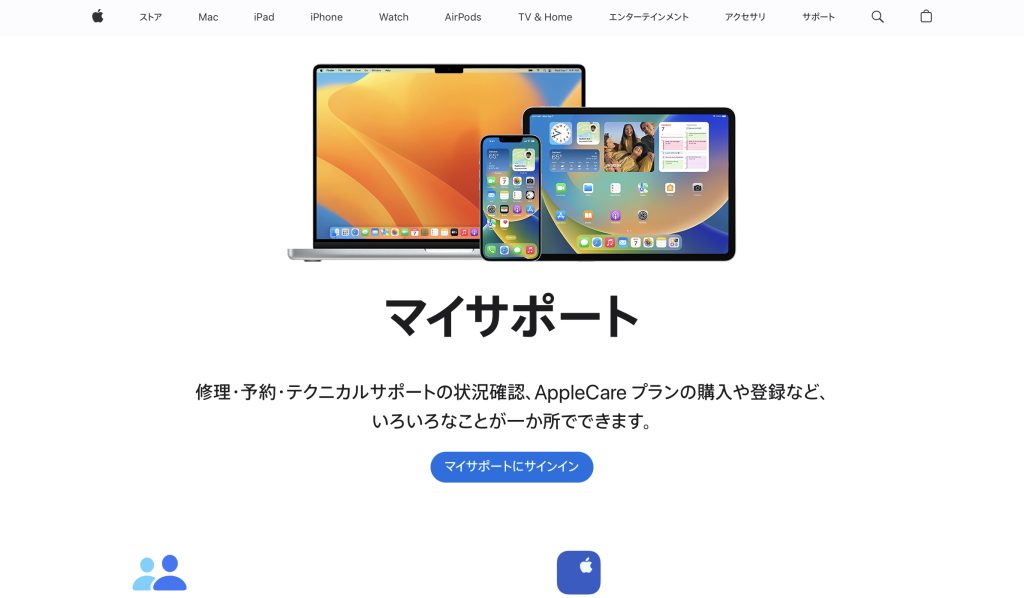
こちらからApple IDとパスワードを入力してサインインする事で、紐付けされているApple製品の一覧が表示されます。
保証状況を確認したいiPhoneを選ぶと次のページに保証状況が表示されます。
※こちらはAppleIDでのサインインが必要になるのでiPhoneの2ファクタ認証の設定によっては、
こちらにサインインして確認が出来ない場合があります。
具体的な操作は以下の通りです。
「マイサポートにサインイン」をクリック
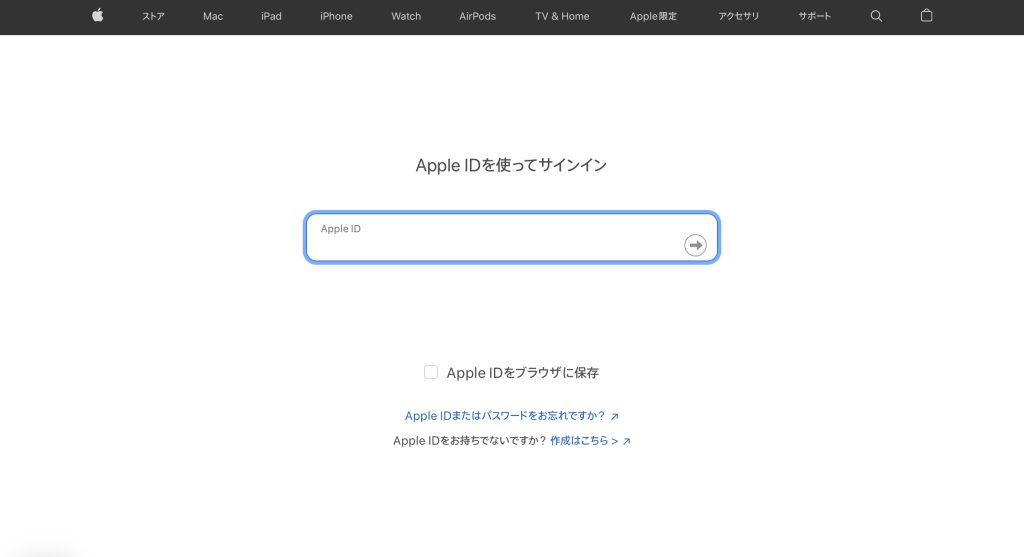
入力欄にAppleIDを入力(登録しているメールアドレス)。
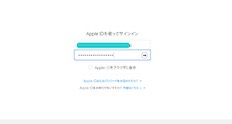
AppleIDのパスワードを入力する欄が出てくるので入力する(半角英数字のうち最低1文字以上は大文字が入ります)。

2ファクタ認証を設定している場合はこの画面になり、
登録しているiPhone/iPad/AppleWatchなどに通知が送信され、通知されたデバイスでサインインを許可すると6桁の確認コードが届きます。
壊れているiPhoneにしか確認コードが送信できない場合には、サインインは困難になります。
Appleへアカウントの復旧リクエストをする事で、サインイン出来るようになりますが復旧までにかなりの時間がかかると思われます。
サインインが出来たらこのような画面に使っているApple製品が表示されますので、保証状況を確認したいiPhoneを選択します。
赤枠の部分に保証状況が記されています。
このiPhoneの場合は保証期間も過ぎているので「期間終了」となっています。
AppleCare+のサービスが利用できる場合には、「有効」という表示になっているかと思います。
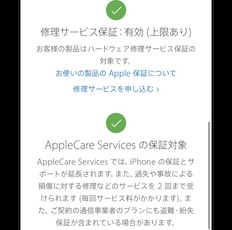
AppleCare+(アップルケア)に加入している場合の表示
AppleCare+に加入している場合、表示方法がいろいろあります。
それぞれどのような記載があるのか、またそれはどのような意味があるのかを詳しくご紹介していきます。
AppleCare+の場合
AppleCare+に加入しているという別のスタッフのiPhoneを見せてもらうとこのようになっていました。
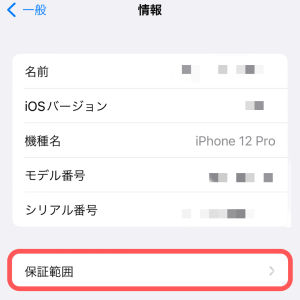
先ほどと同じ位置に保証範囲という文字が記されています。
更にここをタップしていくとこのデバイスというところにAppleCare+と記載があれば加入しています。
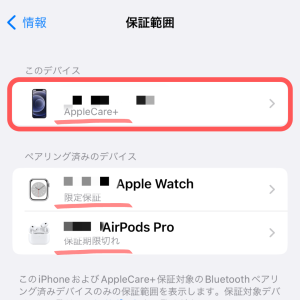
また更新日や詳しい保証内容は、更にタップしていくと見ることができます。
更新日はAppleCare+の加入費用を月ごとに支払う契約の場合の表記のようで、
1カ月ごとに更新されていきます。
逆に、加入時に24カ月分(2年間)を一括で支払いしている場合には、
加入から24カ月後の日時が記載されます。
ちなみに一括支払い分の期間を過ぎてからも30日以内であればAppleCare+を1カ月単位で更新する事が出来るようです。
ちなみにですが、上記のようなAppleCare+未加入のパターンと
AppleCare+に加入しているパターンの他にも別の表記になっている場合がありますので、
そちらについても解説していきますね!
AppleCare Servicesの場合
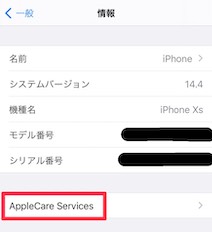
保証状況を確認したらAppleCare Servicesという表示が出ている場合には、有償の保証に加入されている状態となります。
厳密に言えばAppleCare+とは少し違うのですが、こちらはauやSoftbankの保証オプションに加入しているiPhoneに表示されます。
AppleCare Servicesというのは携帯キャリアのauやソフトバンクが提供している保証で
「AppleCare+」と同等のサービスを同じ料金にて利用する事が出来るというサービスですので、AppleCare+に入っている状態とほとんど変わりません。
携帯会社の保証オプションに加入し続けているうちは最大4年間はAppleCare+と同等のサービスがご利用できます。
限定保証の場合
保証状況を確認して「限定保証」という表示だったiPhoneはAppleCare+には未加入となります。
どういう状態かというと、購入から1年未満でAppleCare+等の有償保証に加入せず、
加入出来る期限(購入後30日間)も過ぎてしまったiPhoneに表示されます。
Apple製品は通常でもすべての製品に対して1年間の限定保証(ハードウェア製品限定保証)があり、
製造時不良のような自然発生した故障についてはAppleが1年間保証しているので、
故障によってはAppleに依頼する事で無償での修理を受付してもらえる場合があります。
画面割れのような過失による故障は限定保証の対象ではありません。
1年が経過すると「保証期限切れ」の表記へと変わります。
「AppleCare+保証が利用可能です」と表示された場合
こちらはiPhoneを購入した直後で、まだAppleCare+に未加入の場合に表示される内容です。
AppleCare+に加入する事が出来るのはiPhone購入時か購入から30日以内の期間に限られます。
この30日間を過ぎてしまうと「限定保証」という表記に変わります。
期間内にAppleCare+に加入したい方は「AppleCare+保証が利用可能です」をタップして画面の案内に従って操作を進めれば、
新規加入する事が出来ます。
上記の方以外でも、元々AppleCare+に加入していて24か月プランの保証期限が切れた直後の1か月間は
「AppleCare+保証が利用可能です」と表示されます。
この場合も同様に画面の案内に沿って進めば1ケ月ごとの更新でAppleCare+の保証を継続利用するための手続きを行う事が出来ます。
AppleCare+(アップルケア)について
では続いてAppleCare+について、
保証への加入可能期間や保証内容、AppleCare+の修理料金など詳しく解説していきます。
AppleCare+(アップルケア)への加入可能期間・加入方法
AppleCare+への加入可能期間は、iPhone購入日から30日以内に限られています。
この2つのAppleCare+への加入方法はいつくかあります。
- 新しいiPhone購入と同時に加入する
- iPhoneの設定からAppleCare+を追加する
- オンラインで加入する(お客様自身によるシリアル番号の確認とリモート診断必須)
- 直営店のApple Storeで加入する(iPhoneの点検と購入証明書の提示必須)
- Appleの専用電話に電話し加入する(お客様自身によるリモート診断と購入証明書の提出必須)
一番簡単なAppleCare+加入方法は、
「新しいiPhone購入と同時に加入」もしくは「iPhoneの設定から加入する」です。
またキャリア(docomo・au・SoftBankなど)のAppleCare+に加入するためには、iPhone購入と同時に申し込むしか方法がありませんのでご注意ください。
AppleCare+の支払い方法は、月払いと一括払いがあります。
月払いのAppleCare+の保証の延長については、解約しない限り自動更新となります。
また2年間の一括払いのAppleCare+の保証の延長については、最初の保証終了日の翌日から30日以内に加入しなければなりません。
このAppleCare+の保証延長については、iPhoneの設定もしくはAppleサイトのマイサポートより手続きが可能です。
新しい保証は月払いプランになるため解約されるまで自動更新となります。
AppleCare+(アップルケア)への保証内容
AppleCare+には2つプランがあります。
- AppleCare+ for iPhone
- AppleCare+盗難・紛失プラン
それぞれのプランで少し保証内容が違いますので、まとめていきたいと思います!
詳しい保証内容はApple公式サイトをチェック↓
AppleCare+(アップルケア)のiPhone修理保証
AppleCare+に対応している修理サービスは、
- 画面のひび割れ(前面のみ)
- 背面ガラスの損傷
- 画面(前面)のひび割れと背面ガラスの損傷
- バッテリー
- 背面カメラ
- その他の損傷
上記内容に分かれています。
※対応している機種は、iPhone SEシリーズ、iPhone 7以降の機種に対応。
この修理サービスの中でも限定機種のみ対応している修理サービスもあります。
【背面ガラスの損傷】:iPhone 12シリーズ〜iPhone 15シリーズ
【画面(前面)のひび割れと背面ガラスの損傷】:iPhone 15シリーズ
【背面カメラ】:iPhone 12シリーズ〜iPhone 15シリーズ
iPhone修理する際の注意点
iPhone修理サービスの中にある「バッテリー交換」ですが、
これをAppleCare+を利用して交換する場合条件があります。
Apple公式HPには、
AppleCare+にご加入で、お使いの製品のバッテリー蓄電容量が本来の80%未満に低下している場合は、無償でバッテリーを交換できます。
と記載されています。
もっとわかりやすくお伝えすると・・・
iPhoneの設定から確認することが出来るバッテリーの最大容量が79%以下になっていないと無償でバッテリー交換出来ないと言うことです。
なのでもしAppleCare+を使用しバッテリー交換したいという方は、事前にiPhoneの設定からバッテリーの最大容量を確認してみてください。
また80%未満になると、バッテリーの状態と充電に「サービス」と表示されるようになり、重要なメッセージも表示されるようになります。
これらのバッテリー状態の詳細は、下記記事をご参照ください。
そしてApple正規店での修理は、データが消えてしまう可能性が高いです。
なので修理する際は、データのバックアップを事前に取っておくようにしましょう!
AppleCare+(アップルケア)のiPhone修理料金
Apple正規店での修理対応機種は、iPhone SEシリーズ、iPhone 7〜iPhone 16シリーズまでです。
それ以前の機種には対応していません。
またiPhone修理する場合、AppleCare+に加入しているかどうかで料金が異なります。
各Apple正規サービスプロバイダごとに料金が異なる場合もありますので注意が必要です。
今回は、AppleCare+に加入している場合と加入していない場合の料金をまとめていきます。
※全て税込価格です。
AppleCare+に加入している場合の修理料金
| 機種 | 画面のひび割れ(前面のみ) |
| 全対象機種 | 3,700円 |
| 機種 | 背面ガラスの損傷 |
| iPhone 12〜iPhone 16シリーズ | 3,700円 |
| 機種 | 画面(前面)のひび割れと背面ガラスの損傷 |
| iPhone 14〜iPhone 16シリーズ | 7,400円 |
| 機種 | バッテリー |
| 全対象機種 | 0円 |
※無償でのバッテリー交換は「バッテリーの最大容量が80%未満(79%以下)に低下している場合のみ」
| 機種 | 背面カメラ |
| iPhone 12〜iPhone 16シリーズ | 12,900円 |
| 機種 | その他の損傷 |
| 全対象機種 | 12,900円 |
AppleCare+に加入していると一部条件はありますが、低価格で修理・交換出来ます。
AppleCare+に加入していない場合の修理料金
AppleCare+に加入していない場合の修理料金は 、機種ごとに全て異なります。
今回は厳選した「画面のひび割れ(前面のみ)、バッテリー、その他の損傷」の修理料金をまとめていきます。
※全て税込価格です。
| 機種 | 画面のひび割れ(前面のみ) | バッテリー | その他の損傷 |
| iPhone Air | 53,800円 | 19,400円 | 114,800円 |
| iPhone 17 Pro Max | 60,400円 | 19,400円 | 131,800円 |
| iPhone 17 Pro | 53,800円 | 19,400円 | 123,800円 |
| iPhone 17 | 53,800円 | 19,400円 | 98,200円 |
| iPhone 16e | 38,800円 | 19,400円 | 76,800円 |
| iPhone 16 Pro Max | 60,400円 | 19,400円 | 123,800円 |
| iPhone 16 Pro | 53,800円 | 19,400円 | 105,800円 |
| iPhone 16 Plus | 53,800円 | 15,800円 | 96,800円 |
| iPhone 16 | 42,800円 | 15,800円 | 87,800円 |
| iPhone 15 Pro Max | 60,400円 | 15,800円 | 114,800円 |
| iPhone 15 Pro | 53,800円 | 15,800円 | 105,800円 |
| iPhone 15 Plus | 53,800円 | 15,800円 | 96,800円 |
| iPhone 15 | 42,800円 | 15,800円 | 87,800円 |
| iPhone 14 Pro Max | 60,400円 | 15,800円 | 114,800円 |
| iPhone 14 Pro | 53,800円 | 15,800円 | 105,800円 |
| iPhone 14 Plus | 53,800円 | 15,800円 | 96,800円 |
| iPhone 14 | 42,800円 | 15,800円 | 87,800円 |
| iPhone 13 Pro Max | 53,800円 | 14,500円 | 96,800円 |
| iPhone 13 Pro | 42,800円 | 14,500円 | 87,800円 |
| iPhone 13 | 42,800円 | 14,500円 | 68,800円 |
| iPhone 13 mini | 34,800円 | 14,500円 | 59,400円 |
| iPhone 12 Pro Max | 53,800円 | 14,500円 | 96,800円 |
| iPhone 12 Pro | 42,800円 | 14,500円 | 87,800円 |
| iPhone 12 | 42,800円 | 14,500円 | 68,800円 |
| iPhone 12 mini | 34,800円 | 14,500円 | 59,400円 |
| iPhone 11 Pro | 42,800円 | 14,500円 | 87,800円 |
| iPhone 11 | 28,800円 | 14,500円 | 59,400円 |
| iPhone XS Max | 53,800円 | 14,500円 | 96,800円 |
| iPhone XS | 14,500円 | 87,800円 | |
| iPhone XR | 28,800円 | 14,500円 | 59,400円 |
| iPhone X | 14,500円 | 87,800円 | |
| iPhone 8 Plus | 24,400円 | 11,200円 | 59,400円 |
| iPhone 8 | 21,800円 | 11,200円 | 48,200円 |
| iPhone 7 Plus | 24,400円 | 11,200円 | 48,200円 |
| iPhone SE(第3世代) | 19,400円 | 11,200円 | 44,000円 |
| iPhone SE(第2世代) | 19,400円 | 11,200円 | 37,400円 |
| iPhone SE | 対象外( |
対象外( |
対象外( |
AppleCare+に加入していない場合だと、修理料金はグンっと上がります。
その他の損傷に該当してしまうと、一番安い機種で4万近く〜10万以上はかかってしまうので厳しいですよね・・・
ではAppleCare+に加入していない場合、どんな方法があるのかを詳しくご紹介します。
更新日:2025/010/07
AppleCare+(アップルケア)に加入していない・期限が切れている際の修理方法
AppleCare+に加入していない場合や期限が切れている場合の修理方法は、2つあります。
- Apple正規修理サービスプロバイダで修理する
- 非正規店で修理する
これにはそれぞれメリット・デメリットがありますので詳しくご紹介していきます。
自分に条件に合うところはどこなのか参考になればと思います。
Apple正規修理サービスプロバイダで修理
Apple正規修理サービスプロバイダでの修理は、AppleCare+に加入していなくても有償で修理を受ける事が出来ます。
修理内容は先ほどご紹介したものと同様、
- 画面のひび割れ(前面のみ)
- 背面ガラスの損傷
- 画面(前面)のひび割れと背面ガラスの損傷
- バッテリー
- 背面カメラ
- その他の損傷
となります。
ではApple正規修理サービスのメリットとデメリットを一気にまとめていきましょう!
Apple正規修理サービスは、純正品のパーツを使用して修理出来るので、品質には安心感があります。
やっぱり品質は良いものがいい、どうしても純正品で修理したいという方にはApple正規店での修理をお勧めします。
Apple正規店では品質面は良いのですが、データが初期化してしまうリスクやAppleCare+に加入していないと料金がすごく高いのが難点です・・・
例えば突然画面が見えない状態になってしまった場合、バックアップを取っていなければデータは消えてしまう事になります。
また修理料金は修理の内容によって「その他の損傷」に該当するものもあるため、最新機種のiPhone 16シリーズとなると10万円以上してしまいます。
「データが消えてしまうのは困る」「なるべく安く修理したい」と考えてる方は、Apple正規店以外の修理方法を検討してみても良いでしょう。
非正規店で修理
スマホスピタルを含む街の修理屋さんが非正規店での修理となります。
では非正規店修理のメリットとデメリットを一気にまとめていきましょう。
非正規店での修理ではメリットの方が正直多いです。
データはそのままで即日での交換・修理ができ、料金も安いので、
「なるべく早く修理したい方」や「修理費用を抑えたい方」「バックアップを取っていないからデータはそのままで修理したい方」にお勧めします。
ですが非正規店では、純正パーツを使用しての修理が出来ませんので、互換性のパーツを使用して修理していくこととなります。
最近のiPhoneでは、純正品ではないパーツを使用するとメッセージが出るものもあります。
ですが、互換性のパーツでも問題なくご使用いただけますのでご安心ください。
スマホスピタル大丸札幌での修理の流れ
スマホスピタルは現在、全国に91店舗あります。
各店舗ごとに多少修理の流れは違うかもしれませんが、
今回はスマホスピタル大丸札幌店での修理の流れについてご紹介していきます。
スマホスピタル大丸札幌店での修理には2つ方法があります。
- 来店修理
- 郵送修理
ご自身の環境や条件に合った修理方法を選ぶ事が可能です!
それでは来店修理と郵送修理について詳しく説明していきます。
来店修理
スマホスピタル大丸札幌店でのiPhoneの来店修理は、即日対応が可能。
機種によりますが、一番早い機種で最短30分〜修理出来ます。
ではスマホスピタル大丸札幌店の来店修理の流れを順を追ってみていきましょう!
① 修理受付
WEB予約・電話予約もしくは飛び込みで当店へ来店頂き、修理受付をしていただきます。
この際に、
- iPhone端末の状態確認
- 修理料金、修理時間の案内
- 免責事項の説明
上記内容をご説明いたします。
また説明後、お客様にタブレットで修理受付入力をしていただきます。
受付後、お客様に番号札をお渡しいたします。
② 修理・交換、修理前修理後の動作確認
まず修理前に、修理診断書の項目に則り、最終的なiPhone端末の動作確認を行います。
全ての動作チェックが終わり次第、iPhone修理に取り掛かります。
修理時間は「修理内容や機種」によって異なります。
iPhone修理完了後は、最初の項目通りiPhoneの動作確認を行なっていきます。
問題がなければiPhone修理は完了です。
③ お引き渡し・会計
お客様にお渡しの際は、再度お客様自身で問題なく使用できるか確認していただきます。
お渡し後はお会計をし、修理診断書兼保証書をお渡しして完了です。
郵送修理
郵送修理は、遠方の方や育児・仕事などでなかなか来店が難しい方へ向けてのサービスとなっています。
郵送修理の流れはこちらです。
① メール・電話にてご相談
まずメールや電話にて修理についてお問い合わせください。
その際に郵送修理の必要事項をご案内いたします。
② 修理する端末の郵送
修理する端末を郵送はお客様負担となります(着払い不可)。
また修理する端末と一緒に、必ず必要情報を記入したメモ用紙をご郵送していただきます。
※必要情報は「名前・住所・連絡先・画面ロックパスコード・故障内容」となります。
③ 修理・交換、修理前修理後の動作確認
修理端末が到着次第、修理前の動作確認を行い、iPhoneの修理を始めていきます。
来店修理同様、修理後もiPhoneの動作確認を行います。
④ 修理端末を返送
修理完了後お客様へご連絡させていただき、
確定料金・お振り込み口座をご案内いたします。
お振り込みの確認が取れ次第、当店より修理端末を返送させていただきます。
スマホスピタルは全国に87店舗ございます。
各店舗ごとに多少受付方法などが違う場合もございます。
修理する際は、ご来店店舗のHPもご確認ください!
スマホスピタル大丸札幌店でのiPhone修理は、
低価格でデータはそのままで即日修理することが出来ます!
また毎月割引キャンペーンなども行っておりますので、お得に修理するチャンスはあります!
2025年010月現在、iPhone修理のキャンペーンを実施中!
上記価格から大幅に値引きキャンペーンをしているので、
気になる方は、是非キャンペーン情報をご確認ください!
愛用中のiPhoneでお困りの際は、是非スマホスピタル大丸札幌店までご相談を!
最新のiPhone修理メニューや料金は、下記をチェック!
以上がAppleCare+保証状況の確認方法となります!
いかがでしたでしょうか!?「設定」→「一般」→「情報」のところは非常に手軽に確認出来ますのでお勧めです!
最後にまとめていきます。
AppleCareの加入確認方法
AppleCareへの加入状況は以下の方法で確認できます。
iPhoneやiPadの場合: 「設定」→「一般」→「情報」に進み、「AppleCare+サービスと保証」項目を確認。
Mac・Apple Watchの場合: 「Appleメニュー」→「このMacについて」または「設定」→「一般」→「情報」から確認。
Apple ID経由で確認: appleid.apple.comにサインイン→「デバイス」セクション→該当デバイスを選択→保証情報を確認。
シリアル番号で確認: checkcoverage.apple.comにアクセス→シリアル番号を入力→保証状況を確認。
Apple Storeで確認: 店舗にデバイスを持参するか、AppleCareのサポートに電話(0120-277-535)で問い合わせも可能。
確認したけど保証期限切れだったという方もAppleで修理自体は扱ってもらえますのでご安心を!
Appleの修理ではデータの初期化は必須なので、保証が残ってるけどデータのバックアップをしていなくて困っているという方は、
Apple以外の修理業者であればデータを消さないで修理する事が出来ますので是非ご活用下さいませ!
郵送修理の流れ
-
 ご相談・お見積りまずはお気軽にご相談ください。店舗スタッフがお客様のご質問にお答えします。
ご相談・お見積りまずはお気軽にご相談ください。店舗スタッフがお客様のご質問にお答えします。 -
 修理するiPhone・iPadを郵送名前・返送先住所・連絡先・パスコード・故障内容をご記入のメモを同封の上、iPhone・iPadと一緒にお送りください。
修理するiPhone・iPadを郵送名前・返送先住所・連絡先・パスコード・故障内容をご記入のメモを同封の上、iPhone・iPadと一緒にお送りください。 -
 iPhone・iPadを修理お送りいただいたものが、お店に到着して、当日に修理を行います。
iPhone・iPadを修理お送りいただいたものが、お店に到着して、当日に修理を行います。 -
 修理を完了したiPhone・iPadを送付大切にお送りいたします。しばらくお待ちください。
修理を完了したiPhone・iPadを送付大切にお送りいたします。しばらくお待ちください。
-
- 01.
- ご相談・お見積り

まずはお気軽にご相談ください。店舗スタッフがお客様のご質問にお答えします。
-
- 02.
- 修理するiPhone・iPadを郵送

名前・返送先住所・連絡先・パスコード・故障内容をご記入のメモを同封の上、iPhone・iPadと一緒にお送りください。
-
- 03.
- iPhone・iPadを修理

お送りいただいたものが、お店に到着して、当日に修理を行います。
-
- 04.
- 修理を完了したiPhone・iPadを送付

大切にお送りいたします。しばらくお待ちください。
iPhone・iPadの画面や液晶は落としてしまった時だけでなく、ポケットやバックに入れていて割れてしまった、ということもあるくらい大変割れやすいです。
最初は端が割れていただけなのに、気付いたら全体に広がったということも!ひどくなる前に早期の修理をおすすめします。
※割れの範囲によっては重度となりますので、ガラス+液晶交換修理(重度)もご確認ください。
修理まとめ
以上がAppleCare+保証状況の確認方法となります!
いかがでしたでしょうか!?「設定」→「一般」→「情報」のところは非常に手軽に確認出来ますのでお勧めです!
最後にまとめていきます。
AppleCareの加入確認方法
AppleCareへの加入状況は以下の方法で確認できます:
iPhoneやiPadの場合: 「設定」→「一般」→「情報」に進み、「AppleCare+サービスと保証」項目を確認。
Mac・Apple Watchの場合: 「Appleメニュー」→「このMacについて」または「設定」→「一般」→「情報」から確認。
Apple ID経由で確認: appleid.apple.comにサインイン→「デバイス」セクション→該当デバイスを選択→保証情報を確認。
シリアル番号で確認: checkcoverage.apple.comにアクセス→シリアル番号を入力→保証状況を確認。
Apple Storeで確認: 店舗にデバイスを持参するか、AppleCareのサポートに電話(0120-277-535)で問い合わせも可能。
確認したけど保証期限切れだったという方もAppleで修理自体は扱ってもらえますのでご安心を!
Appleの修理ではデータの初期化は必須なので、保証が残ってるけどデータのバックアップをしていなくて困っているという方は、
Apple以外の修理業者であればデータを消さないで修理する事が出来ますので是非ご活用下さいませ!

- 住所
-
〒060-0005 北海道札幌市中央区北5条西4丁目7番地 大丸札幌店3F KiKiYOCOCHO
- 営業時間
-
10:00〜20:00(修理時間は大丸札幌店の営業に準じます)
- 電話番号
修理店をエリアから探す
-
- スマホスピタル宇都宮
- スマホスピタル イーサイト高崎
- スマホスピタル鴻巣
- スマホスピタル 熊谷
- スマホスピタル埼玉大宮
- スマホスピタル テルル蒲生
- スマホスピタル テルル新越谷
- スマホスピタル テルル草加花栗
- スマホスピタル テルル東川口
- スマホスピタル船橋FACE
- スマホスピタル柏
- スマホスピタル 佐倉
- スマホスピタル テルル松戸五香
- スマホスピタル テルル南流山
- スマホスピタル テルル宮野木
- スマホスピタル千葉
- スマホスピタル 新宿
- スマホスピタル 東京大手町
- スマホスピタル練馬
- スマホスピタル 大森
- スマホスピタル 神田
- スマホスピタル三軒茶屋
- スマホスピタル秋葉原
- スマホスピタルオリナス錦糸町
- スマホスピタル新橋駅前
- スマホスピタル テルル成増
- スマホスピタル selectSIM 瑞江
- スマホスピタル 自由が丘
- スマホスピタル池袋
- スマホスピタル吉祥寺
- スマホスピタル立川
- スマホスピタル八王子
- スマホスピタル町田
- スマホスピタル横浜駅前
- スマホスピタルイオン相模原
- スマホスピタル厚木ガーデンシティ
- スマホスピタル藤沢
- スマホスピタル 小田原
- スマホスピタル たまプラーザ駅前
- スマホスピタル テルル上大岡
- スマホスピタル 武蔵小杉
- スマホスピタル横浜関内
-
- スマホスピタル ekimo梅田
- スマホスピタル 大阪梅田
- スマホスピタル天王寺ミオ
- スマホスピタル京橋
- スマホスピタル selectSIM かみしんプラザ
- スマホスピタル難波
- スマホスピタル大阪駅前第4ビル
- スマホスピタルイオンタウン茨木太田
- スマホスピタル江坂
- スマホスピタルくずはモール
- スマホスピタルビオルネ枚方
- スマホスピタル高槻
- スマホスピタル住道オペラパーク
- スマホスピタル東大阪ロンモール布施
- スマホスピタル堺
- スマホスピタル 堺出張所
- スマホスピタル京都河原町
- スマホスピタル京都駅前
- スマホスピタル烏丸
- スマホスピタル 京都宇治
- スマホスピタル スマホのちどり福知山
- スマホスピタル神戸三宮
- スマホスピタル西宮北口
- スマホスピタル姫路キャスパ
- スマホスピタル selectSIM アピア逆瀬川
- スマホスピタル伊丹
- スマホスピタル selectSIM 甲南山手
- スマホスピタル selectSIM 湊川プラザ
- スマホスピタル奈良生駒
- スマホスピタル和歌山